Jangan lupa setelah membaca materi, untuk mengerjakan tugas harian(dan sebagai absen) pada link berikut : https://forms.gle/5jYu9bENB8Wiu2Tm6
1. Mengenal Lembar Kerja Microsoft Office Excel 2007
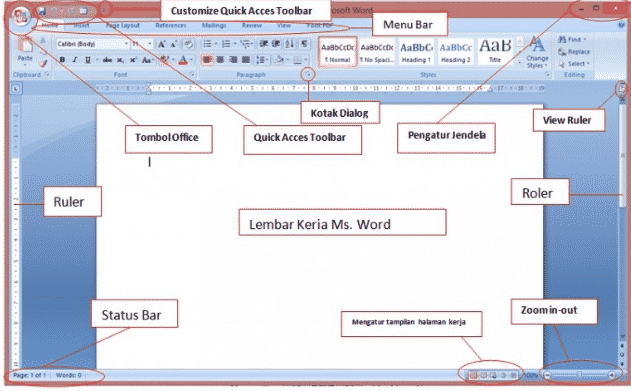
- Tombol Office: Pada tombol ini berisi menu-menu yang berhubungan dengan dokumen,seperti membuat dokumen baru (New), membuka dokumen (Open), menyimpan dokumen (Save and Save As), mencetak dokumen (Print), menutup dokumen (Close) , Prepare, Send dan Publish.
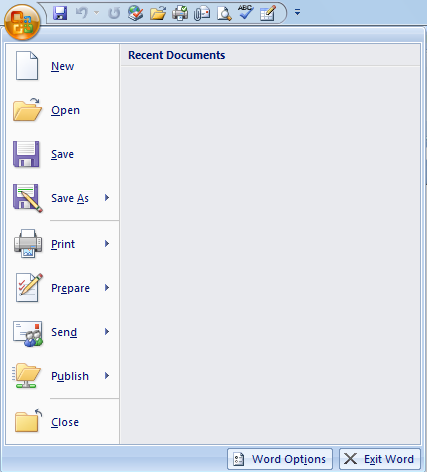
- Quick Acces Toolbar: Quick Access Toolbar terletak di sebelah kanan tombol office. Toolbar ini memuat beberapa ikon, sesuai dengan namanya fungsi quick access toolbar ini untuk memberi perintah dengan cepat hanya dengan mengklik salah satu ikon tersebut.
- Customize quick access toolbar : Adalah rak alat alat untuk diakses lebih cepat yang bisa diatur isi alat alatnya. Settingan default dari quick access toolbar hanya menampilkan beberapa ikon saja, seperti tombol undo, new, print preview dan save. Namun anda bisa mengaturnya secara manual dengan menampilkan ikon ikon yang tersedia di quick access toolbar dengan cara mengklik tanda panah di sebelah kanan toolbar lihat gambar berikut :
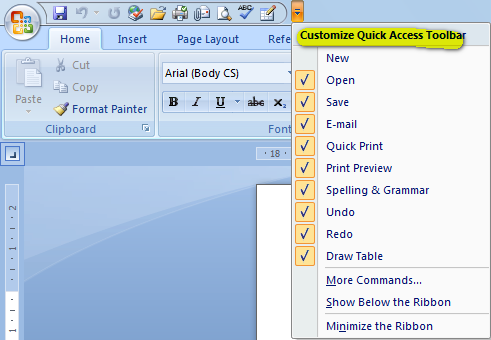
- Menu Bar: Berisi perintah alat alat umum yang sudah dikelompokan sesuai fungsinya. Disini banyak menu yang umum dipakai oleh kita. Misalnya Tab Home, Tab Insert, Tab Layout
- Pengatur jendela,
- Minimize adalah tombol untuk meminimalkan jendela
- Maximize adalah tombol untuk memaksimalkan jendela
- Close adalah tombol untuk menutup jendela
- Kotak dialog : adalah kumpulan perintah kotak dialog yang telah disimpan.
- View Ruler: Adalah menu untuk mengatur tampilan dari Ruler.
- Ruler: Adalah penggaris dari batas yang kertas yang tersedia baik horisontal maupun vertikal.
- Roller adalah bagian fasilitas untuk menggulung halaman kerja secara horisontal dan vertikal
- Status Bar : Adalah menu yang menampilkan status kita di lembar kerja, misalnya nomor halaman, jumlah kata, dan lain lain.
- Halaman Kerja ms.Word: Adalah halaman kertas yang ingin kita tulis.
- Mengatur Tampilan Halaman Kerja : Menu untuk mengatur tampilan seperti print layout, full screen reading, web layout, outline dan draft
- Zoom in – out : Menu untuk melakukan perbesar tampilan atau mengecilkan.
2. Menu Bar
Menu Bar adalah tampilan menu yang sudah dikelompokan berdasarkan fungsinya. Misalnya Home, Insert, Page Layout, References, Mailings, Review, dan View. Berikut penjelasan lebih lanjutnya.
- Home
Home adalah menu yang akan selalu tampil dihalaman depan. Ditampilkan didepan karena home menampilkan menu yang sering digunakan. Misalnya font, editing, clipboard. style.

- Insert
Insert berisi dengan semua menu yang berfungsi untuk memasukan. Misalnya masukan gambar, tabel, symbol, header footer.

- Page Layout
Page layout berisi segala sesuatu menu untuk mengatur halaman kertas anda. Misalnya Menu Themes, Page Setup, Page Background, Paragraph, Arrange.

- References
Reference atau referensi berisi semua menu untuk mengatur referensi data anda. Misalnya catatan kaki, citasi, table of conten, index, bibliography dan lain lain.

- Mailings
Tab mailings berisi semua menu tentang mail. Misalnya teks pada amplop, membuat label. Dan semua berhubungan dengan email.

- Review
Review berisi menu tentang semua untuk pengecekan ulang data data yang anda buat dihalaman tersebut. Misalnya Proofing comments, tracking, changes, compare, dan lain lain.

- View
View berisi tentang review akhir sebelum dokumen dicetak. Misalnya print review. Dan juga ukuran lembar kerja anda.

Jangan lupa setelah membaca materi, untuk mengerjakan tugas harian(dan sebagai absen) pada link berikut : https://forms.gle/5jYu9bENB8Wiu2Tm6
